
Hai appena acquistato uno smartphone XIAOMI e vorresti un programma in grado di riconoscerlo e gestirlo direttamente dal tuo computer (Windows o Mac)? Oppure sei alla ricerca di un software che ti permetta di trasferire tutti i dati dal tuo vecchio Samsung, iPhone, HTC, Huawei, ecc.. verso il nuovo Xiaomi?
Indipendentemente dal modello di smartphone Xiaomi che hai tra le mani, qui di seguito mostreremo come è possibile collegare e gestire un Xiaomi da PC o Mac, in modo da avere il controllo completo dei dati, fare backup regolari e locali sul tuo PC oppure spostare file dal computer sul cellulare (o viceversa).
Il software “ufficiale” per fare questa gestione è Mi PC Suite, però questo tool ha diversi svantaggi. Qui di seguito segnaliamo una valida alternativa a Mi PC Suite, grazie alla quale potrai collegare e gestire il tuo Xiaomi con la massima semplicità e in totale sicurezza.
Gestire Xiaomi da PC con TunesGO
In questo paragrafo segnaliamo TunesGO, potente programma in grado di gestire dispositivi Xiaomi da PC e Mac offrendo tantissime funzionalità interessanti. Con TunesGO potrai ad esempio fare backup e ripristino dati del dispositivo con un clic, trasferire files dal tuo vecchio cellulare sul nuovo smartphone Xiaomi, fare root su Xiaomi, importare/esportare foto, video, contatti, musica da e verso il tuo PC/Mac, ecc…
Step 1. Scarica e installa TunesGO
Innanzitutto scarica TunesGO sul tuo PC o Mac. Qui di seguito i link delle versioni trial gratuite:
Step 2. Attiva debug usb sul Xiaomi
Dopo l’installazione e l’avvio di TunesGO, ti verrà chiesto di collegare il tuo Xiaomi al computer via USB. Prima di collegarlo però, dalle impostazioni del tuo Xiaomi dovrai attivare l’opzione Debug USB, indispensabile per far comunicare il computer con il dispositivo. Se non sai come fare leggi: come attivare debug USB su Xiaomi.
Fatto questo vedrai apparire l’immagine del tuo Xiaomi nella schermata principale di TunesGO:
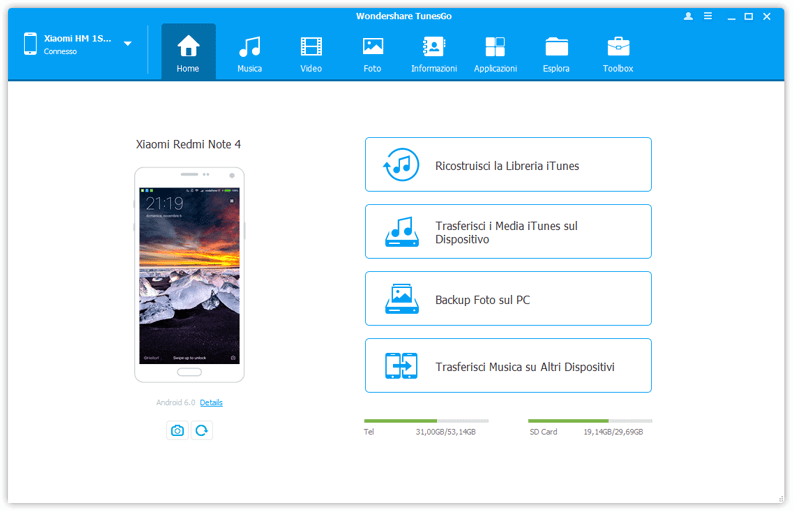
Step 3. Gestisci dati del Xiaomi dal computer
Dalla schermata iniziale del programma potrai subito iniziare a gestire i dati del tuo cellulare Xiaomi e procedere con il trasferimento, importazione ed esportazione di foto, contatti, musica, video, ecc… Dalla sezione “Esplora” potrai anche accedere ai files e cartelle di sistema del tuo Xiaomi per meglio gestire varie tipologie di dati.
Tra i cellulari Xiaomi supportati segnaliamo i più popolari come: Xiaomi 12, Mi Note 10, Mi 10, Xiaomi Mi 9, Xiaomi Mi 8, Redmi, Mi Max, Mi Mix, Mi Note 2, Redmi Note 4, Mi Max, Mi 4s/5, Redmi 3, ecc…
Gestire Xiaomi da PC con Mi PC Suite
Per chi volesse invece affidarsi al tool “ufficiale” di Xiaomi per la gestione del dispositivo dal PC allora potrebbe provare Mi PC Suite, ma dai feedback risultano parecchi bug e problemi di stabilità che potrebbero rendere difficoltosa o impossibile la gestione dei dati del Xiaomi tramite il tuo computer.
Ecco la schermata principale di questo programma una volta installato sul computer:
Funzionalità offerte da questo programma:
- Consente di backup di foto, contatti, messaggi sul PC.
- Possibilità di ripristinare un backup esistente e riportare i dati sul telefono Xiaomi.
- Sincronizza lo smartphone al computer per trasferire i dati automaticamente.
- Gestore file incluso per accedere ai contenuti presenti nella memoria interna del Xiaomi.
Però, come già anticipato prima, questo software presenta diversi problemi. Non essendo infatti regolarmente aggiornato da Xiaomi, ecco alcune problematiche segnalate dagli utenti:
- Funzioni molto limitate e impossibilità di gestire tutti i dati
- Nessuna anteprima dei dati
- Difficile da utilizzare e spesso non rileva il Xiaomi collegato al PC
- Non disponibile per computer Mac

GloboSoft è una software house italiana che progetta e sviluppa software per la gestione dei file multimediali, dispositivi mobili e per la comunicazione digitale su diverse piattaforme.
Da oltre 10 anni il team di GloboSoft aggiorna il blog Softstore.it focalizzandosi sulla recensione dei migliori software per PC e Mac in ambito video, audio, phone manager e recupero dati.




ho scaricato tunesgo, ma purtroppo essendo una versione di prova hai accesso a ben poco delle potenzialità dell’app… esistono altre app per scaricare i dati dal telefono al pc per redmi 4?
Non credo esistano programmi gratuiti per questo genere di operazioni con dispositivi xiaomi e redmi…
Lo Xiaomi del mio compagno si è rotto, cadendo, dietro e lo schermo ora risulta nero. Nonostante questo vibra quando arrivano whats app e parte la sveglia, abbiamo dentro foto della nostra piccola recenti e davvero importanti…ho scaricato TunesGo ma essendoci lo schermo nero non posso fare niente ed in effetti non mi legge il telefono…cosa posso fare?
Prova a dare un’occhiata a questo articolo (utile per poter attivare il debug usb nel caso in cui il dispositivo fosse di tipo OTG): https://www.softstore.it/attivare-debug-usb-android-schermo-rotto/
Prova attivando Origini Sconosciute andando in Impostazioni, Privacy, Amministrazione dispositivo, Fonti sconosciute ………….Redmi note 5ok Impostazioni , Impostazioni aggiuntive, Privacy, poi trovo App di amministrazione dispositivo ( giusto o no ?) Fonti sconosciute introvabile, mi puoi indicare meglio il percorso grazie
il mio pc non riconosce il redmi note 4…che palle sto telefono!!!
Prova attivando Origini Sconosciute andando in Impostazioni, Privacy, Amministrazione dispositivo, Fonti sconosciute
e su MI 8?
Sotto impostazioni vai a sistema e dispositivo e clikki su impostazioni aggiuntive poi clikki su privacy e abiliti origine sconosciute.
Se il touchscreen nn mi funziona come posso fare?
Se avevi attivato il debug usb sul dispositivo prima del guasto del touchscreen, con questo programma potresti riuscire a gestire i dati dal PC.
Altrimenti non si può fare altro che far riparare il touchscreen…